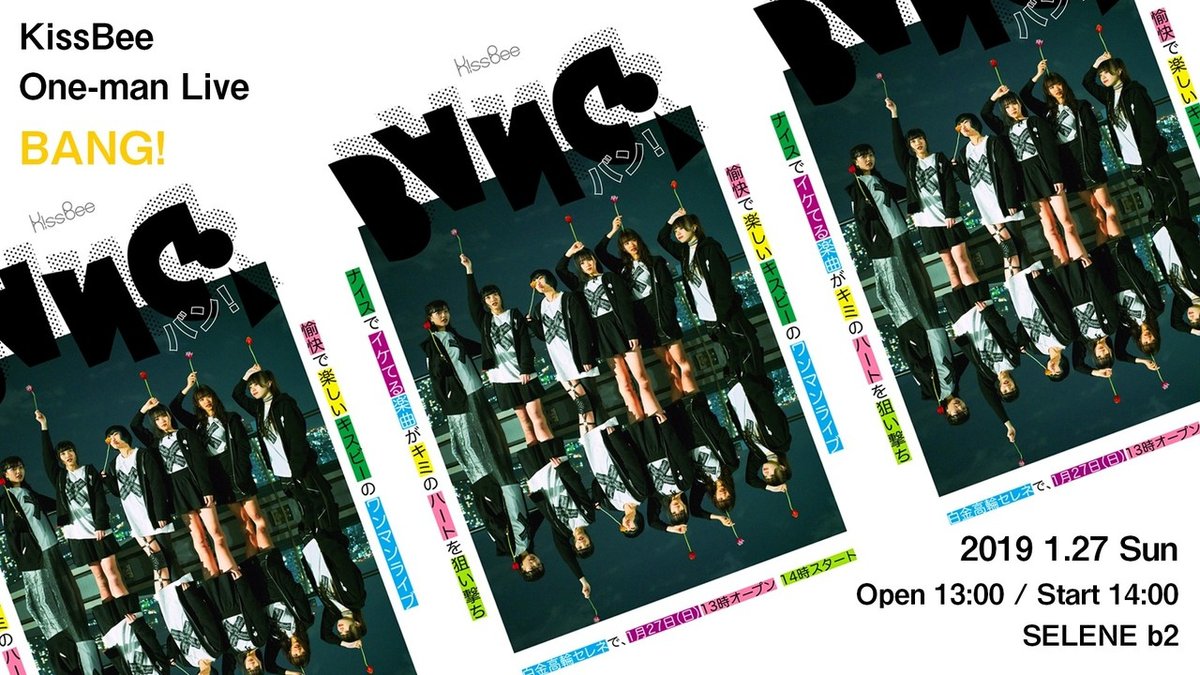VJ セットアップ for KissbeeワンマンライブJan,2019
自分の忘備録がメインですが、一応記事にするということで、若干丁寧に書いていこうと思います。VJについて、ゼロから体系的に書きたい気持ちもありますが、まあそれは追々暇な時として。。今回はいろいろと説明を端折ってしまう結果になると思いますが、ご興味ある方には、何かの一助になればと思います。
[VJとしての自己紹介を簡単に]
2002年クラブVJデビューしました。当時18歳。新宿CODEや代官山AIRが最初だったと思います。当時はPCVJの黎明期で、トランスブームとのシナジーもありVJブーム最盛期でした。世代でいうと、僕はPCVJ第二世代くらいになるのかな、と思います。クラブVJ、企業イベント、TV番組、アーティストのライブVJ、ライブストリーミングVJ、様々なシチュエーションで、現在でもVJをしております。
[技術的なVJ遍歴]
技術的な遍歴としては、320 x 240のビデオ素材を扱うところから始まり、4:3のSDサイズでのVJは、2014年くらいまで続いていたような気がします。クラブ箱の機材環境に依存するためで、こちらも1080P素材に移行する期間のタイミングはかりづらく紆余曲折しましたが、2018年に自分のVJ環境を刷新しました。それで、、今楽しい、すごく楽しいので。いろいろと取り組んでいるtipsを公開していこうと思います。この辺の遍歴は、今後の記事でもう少し詳しく書けたらと思います。
[VJ セットアップ for Kissbeeワンマンライブ]
さて、本題です。僕はVJ仕事をする時に、目的やクライアントからの要望に合わせて、機材のセットアップを変えます、VJソフト上でアクセスするパラメータを変えます。クラブVJのときは、自分の求めたいスタイルを追求しますけど。
*機材
Mac pro(2013Lat,6core,メモリ32GB)
Korg nanopad2
Korg nanoKontrol2
TouchOSC on iPad(USB connection)
Resolume6 arena
モニターは、操作パネル用にFHDモニターを1枚、Macproから映像出力用にHDMI出し、そこから1IN2OUTのスプリッタを挟んで、ひとつは会場モニターへ、ひとつは10inchプレビューモニターで手元で確認用に。この時の会場はハードウェアのビデオミキサーが常設でしたので、こちらでは用意せずにVJ映像を出力するだけの環境を揃えました。
今回VJ環境刷新するにあたってResolumeを選定。1080P素材で、新規で作成するものは60fps仕様で整えるようにしています。ビデオクリップの再生速度50%まで落としてもフレーム落ち感なく描画できるので。VJで大事なのは音楽に対して、ビデオクリップスピードのグルーヴを合わせると同期感が高まります。
*VJとしての演出目標
いろいろと端折った説明になるのですが、音楽番組でVJするときのスタイルを踏襲しつつ、ライブ演出感をさらに足すために、そこからもう1レイヤー1ショットのビデオクリップ、そこにEFXのレイヤーも被せてくという、僕の中ではクラブVJと歌謡曲VJのスタイルをミックスさせて、自分一人でプレイを完結するというのが、今回の案件での個人的な目標でした。なので、それに沿ってのセットアップになっています。VJというのは、音楽に合わせて映像をどう演奏するかということで、VJソフト上でできること、どれにアクセスして、フィジカルコントローラーにどのようにアサインしていくかが基本になっていきます。VJソフトでできることはたくさんあるので、それらを全てアクセスする必要はないんですよね。自分が欲しい機能、描きたい絵のために構築すればいいだけです。また、楽器で演奏する行為と一緒なので、キーボードとマウスだけでなく、どういったMIDIコンを使うかも大事。
*フィジカルコントローラーのマッピング

Resolume6の操作パネルがこちら。レイヤーは5つで構成。サムネイルになっているクリップをマウスでクリックすれば映像がでます。下段は、プレビュー映像や、マスタークリップのプロパティ、レイヤーのプロパティ、ビデオクリップのプロパティ、となっています。すごいシンプル。


nanoKONTROL2のアサイン説明から
音楽のPAミキサー同じようなイメージをもってもらえるとわかりやすいです。レイヤー1と2がメインのVJ映像、映像二つが常に重なって出力する状態にしています。フェーダーがOpacity(不透明度)です。下に切れば0%、映像は出ません。上に上げると徐々に映像がフェードアップしていきます。
Bypassは、このボタンを押している時だけ、映像がoffになります。要はキックに合わせてこれを叩けばカットイン/アウトの表現ができます、連打すればストロボ風に。
Unloadボタンは、ビデオクリップを消去します。
フェーダー上部のロータリーはTransiotion Durationで、同レイヤー上でビデオクリップを切り替えた時に、ディゾルブトランジッションで変わっていく速度感を調整します。これ楽曲のBPMによって、トランジッションスピード合わせないとチグハグになるので、こまめに微調整できるようにアサインしています。
レイヤー3と4も、ワンショットクリップや留めロゴなどのクリップ。また今回の会場のLEDは、5分割された特殊なレイアウトのLEDパネルだったので、メインのビデオコンポジションの他に、小さいLEDパネルのみに描画する用のビデオクリップも制作しました。

nanoKONTROL2の6ch、7ch目のフェーダーは、マスターコンポジション↑に対して、適用しているEFXのパラメーターをコントロールしています。クライアントから白黒だったり、シンプルなディティールというリクエストいただいていたので、全てのVJ素材をColorizeで白黒適用できるように、それとEdge detectionも7ch目にアサインして適用しています。ロータリーには、それぞれのエフェクトの係り具合とでもいいましょうか、ColorizeはContrast、Edge detectionは、Multipilerをアサインしています。
nanoKONTROL2の8ch目、一番右のフェーダーは、PAミキサーでいうところのMaster Volumeです。フェーダーはOpacityで、0%にすれば、画面はブラックアウトになります。Bypassを叩けばブラックアウトになるので、咄嗟に絵を落とさなければいけない場面、楽曲のブレイク時、連打することでStorobo効果等、とても重要なchアサインになってきます。unloadは、全ての再生しているビデオクリップを全て消去してくれるので、情報量をうるさくしてしまってリセットしたいとき、展開の仕切り直し、場面転換時のリセットなど、こちらも基本でとても重要なアサインになってきます。

フィジカルコントローラー2つ目は、nanoPAD2です。
Layer3と4は、もちろんマウスクリックでアクセスもできるのですが、左手でマウスコントロールし、常にビデオクリップを切り替え、右手でnanoPAD2を叩いて、ビデオクリップを足すようなイメージです。こちらはリズム周りのクリックに合わせて映像出します。nanoPAD2は、padが16個ありますので、Column01-08まで割り当ててます。scene切り替えもできるので状況によっては、09以降も割り当てたりも可能です。これらのビデオクリップはループ再生しません。叩くと1回再生して停止するような設定になっています。

3つ目のフィジカルコントローラーはTouchOSCです。今回はiPad上で動かしてます。TouchOSCエディターを利用して、自分オリジナルのマッピングレイアウトを構築できます。僕はこれで、毎回その案件に適したレイアウトを作成することが多いです。既存のフィジカルコントローラーですと、そのレイアウトに依存してしまい、それが表現において制約をかけてしまうこともありますが、自由度の高いTouchOSCで、それらの制約を補ってあげることができます。とはいえフェーダー、ロータリー操作に関しては物理ツマミのほうがやはり優位です。
上部の茶色のPad群は、先ほどのnanoPAD2のアサインと似たように、レイヤー3と4のColumn09-16までのビデオクリップトリガーになっています。OSCは単純にテキストも配置できるので、案件で使う大事なキービジュアル、各種留め絵ロゴなどは、Pad自体にラベル貼りしてあげることで、オペレーションがかなりイージーモードになります。もちろんこれらはマウスでもクリップトリガーできるので、保険的な意味合いもあります。

TouchOSC、真ん中の横フェーダー群は、Layer1-4のビデオクリップに対して常に適用されるEFXのパラメーターをコントロールしています。全てColorizeで、Opacity,Bypass,on/offをアサインしています。nanoKONTROL2にアサインしていたColorizeは、マスターに対しての適用で、こちらはレイヤーごとの適用です。例えばレイヤー1は白黒で送出して、レイヤー2はフルカラーのままの送出したい時は、こちらのパラメーターにアクセスします。

TouchOSC、下部のEFXレイヤーは、Layer5に配置したEFX群です。Resolumeは、レイヤー、ColumnにもEFXを配置ができて、トリガーすると、下部レイヤーに対してEFXが適用される仕組みになっています。
同じEFXでもパラメータ値を調整することで、ずいぶん表現が変わるので、この辺はじっくり検証して、自分の好きなEFXラインナップを構築しました。OSCのほうでは、テキストラベルして、自分のわかりやすい呼称つけとくのもよいです。右下のBypassとon/offのボタンも結構重要で、大きめに配置。Bypass叩いた時だけEFXoffになるので、ここのレイヤーでも音楽と同期するための演出として、さらにひと工夫かけることができます。
![]()
ちなみに、ビデオクリップのレイアウトは、さらにBankで切り替えができるので、僕の場合は楽曲ごとにBankを構築して、場面切り替えしてます。
[まとめ]

そんなわけで、左手でマウスコントロール、右手でnanoKONTROL2、nanoPAD2、TouchOSCをコントロールという形でVJセットアップを組みました。VJは映像を演奏する行為なので、そのための楽器をつくるところが一番肝になってくると思っています。それはもちろんどんな映像素材を自分が構築しているか、というのが前提になってきますが。限りあるこの10本の指で何にアクセスして、何をコントロールするか。ここ近年はその自由度がすごく高いので、受け身でVJソフトやハードウェアなどに振り回されないで、自分のプレイスタイルを積極的に構築していってもらいたいです。
今回のセットアップ、結果としてはアプローチしきれなかった部分もあったので、また次回のライブに向けて最適化していきたいと思ってます。そして、ここまで寛容に映像の即興演出を取り入れてくださっている運営スタッフ様に感謝です。よりアーティストのブランドイメージの一助になるようイメージ詰めていきたいですね。
↑今回ご紹介したVJセットアップの現場、ライブ映像がYoutubeにアップされてます。よろしければ。
[今後]
映像自体の表現ノウハウ云々など全く触れていないので、これからも隙をみつけてVJの記事書ければなぁ、と思います。案件、現場によっても大事にしなければいけない部分が違うので、そういったところも踏まえて過去の現場の話なども書ければと思います。そして、この業界、VJを理解できてる業界人が本当に少ないので、ビデオオペレーターとは違うクラブVJあがりのスキルをご紹介できればと思います。
VJ URBAN SOUL RELAX
この記事が気に入ったらサポートをしてみませんか?